আপনি যদি একজন আইটি পেশাদার হন, তাহলে পাওয়ারপয়েন্টের সাথে আপনার পরিচিত হওয়ার একটি ভাল সুযোগ রয়েছে। এবং আপনি যদি PowerPoint এর সাথে পরিচিত হন, তাহলে আপনি জানেন যে ডিফল্ট সেটিংস বেশ বিরক্তিকর হতে পারে। এখানে চারটি পাওয়ারপয়েন্ট ডিফল্ট সেটিংস রয়েছে যা আপনার জীবনকে একটু সহজ করতে আপনার পরিবর্তন করা উচিত।
1. ডিফল্ট ফন্ট পরিবর্তন করুন . পাওয়ারপয়েন্টে ডিফল্ট ফন্ট হল ক্যালিব্রি। কিন্তু আপনি যদি ক্যালিব্রির ভক্ত না হন তবে আপনি ডিফল্ট ফন্টটিকে অন্য কিছুতে পরিবর্তন করতে পারেন। এটি করার জন্য, ফাইল > বিকল্প > সংরক্ষণ করুন এবং ড্রপ-ডাউন মেনু থেকে একটি ভিন্ন ফন্ট নির্বাচন করুন।
2. ডিফল্ট স্লাইড আকার পরিবর্তন করুন . পাওয়ারপয়েন্টে ডিফল্ট স্লাইডের আকার 10x7.5। কিন্তু আপনি যদি আপনার স্লাইডের আকার পরিবর্তন করতে চান, আপনি ফাইল > পৃষ্ঠা সেটআপে গিয়ে এবং ড্রপ-ডাউন মেনু থেকে একটি ভিন্ন আকার নির্বাচন করে তা করতে পারেন।
3. ডিফল্ট অ্যানিমেশন সেটিংস পরিবর্তন করুন . পাওয়ারপয়েন্টে ডিফল্ট অ্যানিমেশন সেটিংস বেশ বিরক্তিকর। আপনি যদি সেগুলি পরিবর্তন করতে চান, ফাইল > বিকল্প > উন্নত-এ যান এবং 'অ্যানিমেট কন্ট্রোল এবং এলিমেন্ট ইন টেক্সট বক্স' এবং 'অ্যানিমেট টেক্সট জুড়ে স্লাইড' বিকল্পগুলি আনচেক করুন।
4. ডিফল্ট সংরক্ষণ অবস্থান পরিবর্তন করুন . পাওয়ারপয়েন্টে ডিফল্ট সেভ লোকেশন হল আপনার ডকুমেন্টস ফোল্ডার। কিন্তু আপনি যদি আপনার উপস্থাপনাগুলি কোথায় সংরক্ষিত হয় তা পরিবর্তন করতে চান, আপনি ফাইল > বিকল্প > সংরক্ষণে গিয়ে ড্রপ-ডাউন মেনু থেকে একটি ভিন্ন অবস্থান নির্বাচন করে তা করতে পারেন।
এগুলি পাওয়ারপয়েন্ট ডিফল্ট সেটিংসের কয়েকটি যা আপনি আপনার জীবনকে কিছুটা সহজ করতে পরিবর্তন করতে পারেন। আরো টিপস এবং কৌশল জন্য, আমাদের ব্লগ চেক আউট করতে ভুলবেন না.
আপনি যদি ডিফল্ট পাওয়ারপয়েন্ট সেটিংস নিয়ে খুশি না হন তবে এই নিবন্ধটি আপনাকে এই স্লাইডশো মেকার অ্যাপ থেকে আরও বেশি কিছু পেতে সাহায্য করবে। এখানে কিছু মান আছে পাওয়ারপয়েন্ট সেটিংস পরিবর্তন করতে আপনার ব্যবহারকারীর অভিজ্ঞতাকে সমৃদ্ধ করতে এবং উৎপাদনশীলতা উন্নত করতে।
পাওয়ারপয়েন্ট ডিফল্ট সেটিংস পরিবর্তন করতে
এখানে কিছু ডিফল্ট পাওয়ারপয়েন্ট সেটিংস রয়েছে যা আপনার পরিবর্তন করা উচিত; এটি আপনার ব্যবহারকারীর অভিজ্ঞতাকে সমৃদ্ধ করবে এবং কর্মক্ষমতা উন্নত করবে:
- ডিফল্ট ভিউ পরিবর্তন করুন
- শাসক, গ্রিড লাইন এবং গাইড সক্ষম করুন
- ডিফল্ট সংরক্ষণ অবস্থান পরিবর্তন করুন
- বিষয়বস্তুর সাথে যোগাযোগ করতে কলম ব্যবহার করুন
- সর্বদা উচ্চ মানের মুদ্রণ
- একটি বিশ্বস্ত প্রকাশকের দ্বারা স্বাক্ষরিত অ্যাপ অ্যাড-অনগুলি প্রয়োজন৷
- অতিরিক্ত ডায়াগনস্টিক ডেটা পাঠানো বন্ধ করুন
এই পদক্ষেপগুলি সম্পর্কে আরও জানতে, পড়তে থাকুন।
1] ডিফল্ট ভিউ পরিবর্তন করুন

পাওয়ারপয়েন্ট ডিফল্ট উপস্থাপনা বিন্যাস: স্বাভাবিক . যাইহোক, আপনি চয়ন করতে পারেন যে অন্যান্য বিকল্প আছে. উদাহরণস্বরূপ, আপনি সুইচ করতে পারেন বাইরের দৃশ্য , বাছাই স্লাইড , নোট পাতা , i পড়ার মোড . আপনি যদি ডিফল্ট ভিউ ফরম্যাট পরিবর্তন করতে চান তবে আপনাকে খুলতে হবে পাওয়ারপয়েন্ট বিকল্প মাস্টার এবং সুইচ উন্নত ট্যাব এক. তারপর খুঁজুন এই ভিউ ব্যবহার করে সমস্ত নথি খুলুন মেনু এবং পছন্দসই বিন্যাস নির্বাচন করুন।
2] শাসক, গ্রিড লাইন এবং গাইড সক্ষম করুন
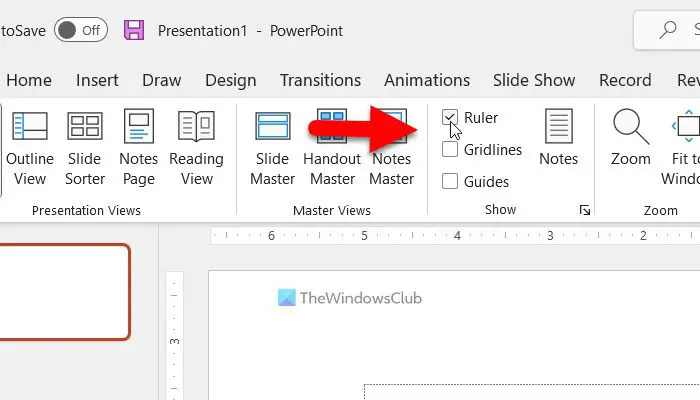
কখনও কখনও আপনার স্লাইডে বস্তুগুলি সারিবদ্ধ করতে আপনাকে শাসক, গ্রিড লাইন ইত্যাদি ব্যবহার করতে হতে পারে। যাইহোক, PowerPoint এগুলিকে ডিফল্টরূপে অন্তর্ভুক্ত করে না। তাই তাদের সক্ষম করতে এই পদক্ষেপগুলি অনুসরণ করুন:
- আপনার পিসিতে পাওয়ারপয়েন্ট অ্যাপ্লিকেশনটি খুলুন।
- সুইচ সদয় ট্যাব
- মাথা দেখান অধ্যায়.
- উপযুক্ত বাক্স চেক করুন.
3] ডিফল্ট সংরক্ষণ অবস্থান পরিবর্তন করুন
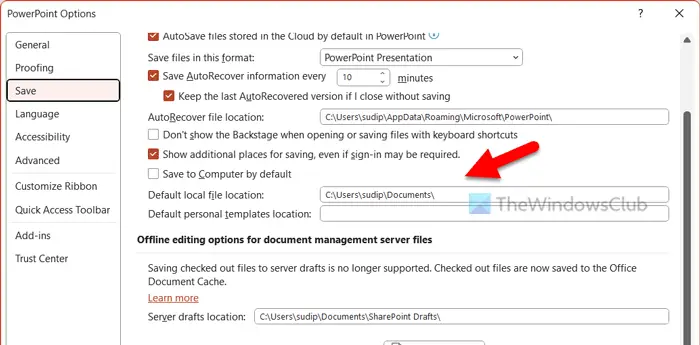
ডিফল্টরূপে, PowerPoint নথি ফোল্ডারে সমস্ত ফাইল সংরক্ষণ করে। অনেক সময় আপনার ফাইল সংরক্ষণ করার জন্য অন্য জায়গার প্রয়োজন হতে পারে। এজন্য আপনি ডিফল্ট সংরক্ষণ অবস্থান পরিবর্তন করতে নীচের পদক্ষেপগুলি অনুসরণ করতে পারেন:
- পাওয়ারপয়েন্ট বিকল্পগুলি খুলুন।
- যাও রাখা ট্যাব
- মাথা ডিফল্ট স্থানীয় ফাইল অবস্থান অধ্যায়.
- একটি নতুন অবস্থান লিখুন.
- চাপুন ফাইন বোতাম
4] বিষয়বস্তুর সাথে যোগাযোগ করতে কলম ব্যবহার করুন
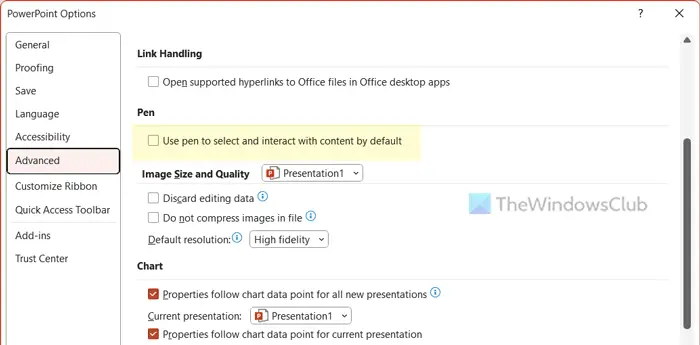
আপনি যদি আপনার কম্পিউটারে বিভিন্ন জিনিস অ্যাক্সেস করতে কলম ব্যবহার করেন তবে এই সেটিংটি আপনার জন্য। ডিফল্টরূপে, আপনার কলম PowerPoint-এর সামগ্রীর সাথে ইন্টারঅ্যাক্ট করে না। যাইহোক, আপনি পাওয়ারপয়েন্ট সামগ্রীর সাথে কাজ করতে এই সেটিংটি সক্ষম করতে পারেন:
- পাওয়ারপয়েন্ট অপশন প্যানেল খুলুন।
- যাও উন্নত ট্যাব
- অনুসন্ধান হাতল অধ্যায়.
- চেক করুন ডিফল্টরূপে বিষয়বস্তু নির্বাচন এবং ইন্টারঅ্যাক্ট করতে কলম ব্যবহার করুন চেকবক্স
- চাপুন ফাইন বোতাম
5] সর্বদা উচ্চ মানের মুদ্রণ
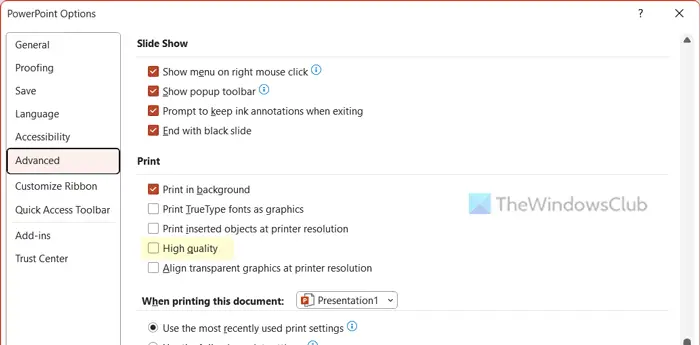
উইন্ডোজ 10 ফাইলের শর্টকাটের নাম পরিবর্তন করুন
এমনকি আপনার স্লাইডে HD ছবি থাকলেও, সেগুলি পাঠ্যের মতোই সাধারণ মানের মুদ্রণ করে৷ আপনি যদি উচ্চ মানের মুদ্রণ করতে চান তবে আপনাকে এই সেটিংটি সক্ষম করতে হবে:
- পাওয়ারপয়েন্ট অপশন উইজার্ড খুলুন।
- সুইচ উন্নত ট্যাব
- মাথা ছাপা অধ্যায়.
- চেক করুন উচ্চ গুনসম্পন্ন চেকবক্স
- চাপুন ফাইন বোতাম
6] অ্যাপ অ্যাড-অনগুলিকে একজন বিশ্বস্ত প্রকাশকের স্বাক্ষর করতে হবে।
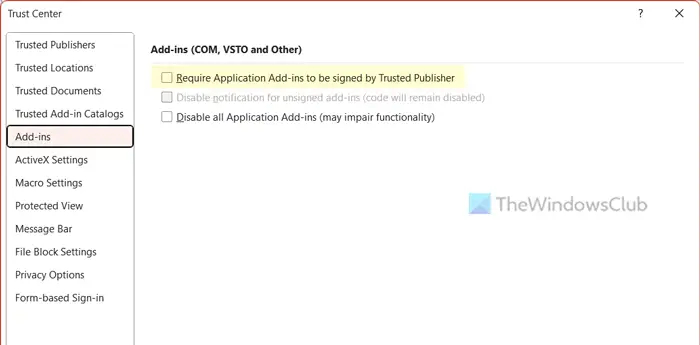
ওয়ার্ড এবং এক্সেলের মতো, পাওয়ারপয়েন্ট ব্যবহারকারীদের বৈশিষ্ট্য এবং বিকল্পগুলি উন্নত করতে অ্যাড-ইনগুলি ইনস্টল এবং ব্যবহার করার অনুমতি দেয়। যাইহোক, কখনও কখনও এই অ্যাড-অনগুলি আপনাকে সমস্যায় ফেলতে পারে। এই কারণে আপনার সর্বদা বিশ্বস্ত প্রকাশকের স্বাক্ষরিত একটি অ্যাড-অন ব্যবহার করা উচিত৷ যাইহোক, এই বৈশিষ্ট্যটি ডিফল্টরূপে সক্রিয় করা হয় না। আপনি যদি এই সেটিংটি সক্ষম করতে চান তবে এই পদক্ষেপগুলি অনুসরণ করুন:
- পাওয়ারপয়েন্ট বিকল্পগুলি খুলুন।
- ক্লিক করুন ট্রাস্ট সেন্টার > ট্রাস্ট সেন্টার সেটিংস .
- সুইচ অ্যাড-অন ট্যাব
- চেক করুন একটি বিশ্বস্ত প্রকাশকের দ্বারা স্বাক্ষরিত অ্যাপ অ্যাড-অনগুলি প্রয়োজন৷ চেকবক্স
- চাপুন ফাইন বোতাম
7] অতিরিক্ত ডায়াগনস্টিক ডেটা পাঠানো বন্ধ করুন
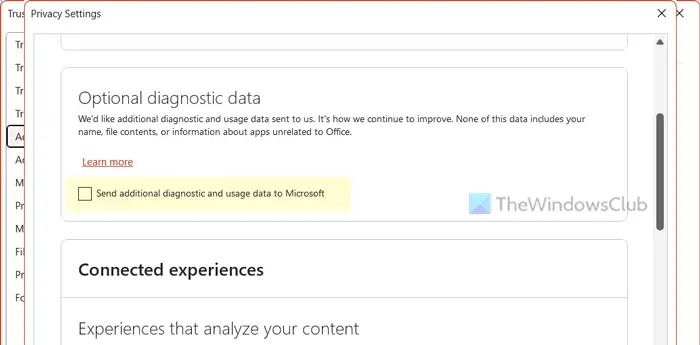
অন্যান্য অফিস অ্যাপ্লিকেশনের মতো, পাওয়ারপয়েন্ট ব্যবহারকারীর অভিজ্ঞতা এবং অ্যাপ্লিকেশন উন্নত করতে কোম্পানির কাছে ঐচ্ছিক ডায়গনিস্টিক ডেটা পাঠায়। এই অংশে আপনার নাম, নন-অফিস অ্যাপস সম্পর্কে তথ্য এবং আরও অনেক কিছু অন্তর্ভুক্ত রয়েছে। যাইহোক, আপনি যদি এটি করতে না চান তবে অতিরিক্ত ডায়াগনস্টিক ডেটা পাঠানো বন্ধ করতে আপনি এই অ্যাপগুলিতে সদস্যতা নিতে পারেন:
- পাওয়ারপয়েন্ট অপশন প্যানেল খুলুন।
- সুইচ বিশ্বাস কেন্দ্র ট্যাব
- ক্লিক করুন ট্রাস্ট সেন্টার সেটিংস বোতাম
- যাও গোপনীয়তা বিকল্প > গোপনীয়তা সেটিংস .
- অনুসন্ধান অতিরিক্ত ডায়গনিস্টিক ডেটা তালিকা.
- উপযুক্ত বাক্স চেক করুন.
- চাপুন ফাইন বোতাম
পড়ুন: ডিফল্ট Microsoft Word সেটিংস পরিবর্তন করতে
পাওয়ারপয়েন্টের জন্য স্ট্যান্ডার্ড বা ওয়াইডস্ক্রিন কি ভাল?
উভয় মনিটরের নিজস্ব সুবিধা এবং অসুবিধা রয়েছে। যাইহোক, বেশিরভাগ ক্ষেত্রে, একটি স্ট্যান্ডার্ড স্ক্রীন সাইজ ওয়াইডস্ক্রিন মনিটরের চেয়ে ভাল কাজ করে। যেহেতু বেশিরভাগ লোক একটি আদর্শ আকারের মনিটর ব্যবহার করে, স্লাইডগুলি একটি ওয়াইডস্ক্রিন মনিটরে সেট আপ করা বেশ কঠিন হয়ে পড়ে। যাইহোক, যদি আপনার একটি ওয়াইডস্ক্রিন মনিটরে একটি স্লাইডশো উপস্থাপনা থাকে তবে আপনি একটি স্ট্যান্ডার্ড মনিটরে একই সমস্যা অনুভব করতে পারেন।
পড়ুন: আপনার অভিজ্ঞতা উন্নত করতে Excel এ এই ডিফল্ট সেটিংস পরিবর্তন করুন। .















